Die Umwandlung des Rockmusters in einen Faltenrock ist sogar noch einfacher als die des Pullovers, wenn man von den zusätzlichen Arbeitsschritten zur Erstellung der Falten absieht.
Einrichten der Szene:
- Fahren Sie mit dem Ergebnis der vorherigen Lektion fort, oder
 öffnen Sie die Datei
fashion_model02.max
.
öffnen Sie die Datei
fashion_model02.max
.
Isolieren der Faltenlinien vom Hauptumriss des Musters:
-
 Wählen Sie auf der
Wählen Sie auf der  Modifikatorgruppe den Rock aus, und aktivieren Sie die Option
Modifikatorgruppe den Rock aus, und aktivieren Sie die Option  (Segment).
(Segment). - Ziehen Sie Auswahlrahmen (halten Sie dabei nach dem ersten
 gedrückt), um alle Faltensegmente
gedrückt), um alle Faltensegmente  auszuwählen, jedoch nicht die Segmente des Rockumrisses.
auszuwählen, jedoch nicht die Segmente des Rockumrisses. 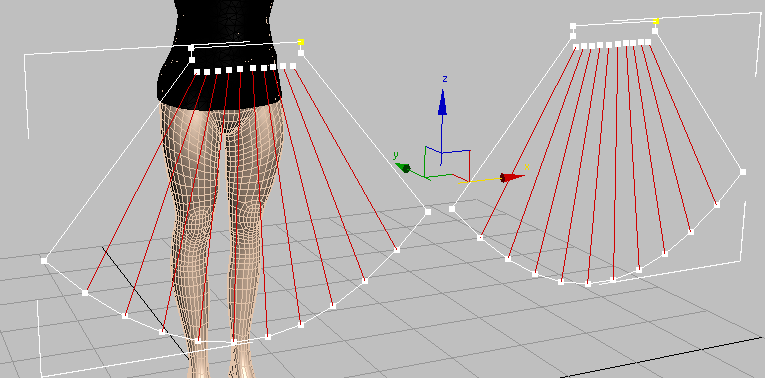
- Führen Sie einen Bildlauf nach unten zum Rollout "Oberflächeneigenschaften" durch, und ändern Sie den Wert für "ID festlegen" in 2 um.
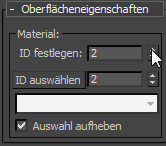
Jetzt können Sie Garment Maker anwenden.
Wenn Sie an dieser Stelle den Modifikator Garment Maker auf das Rockmuster anwenden, würde 3ds Max die folgende Warnmeldung anzeigen:
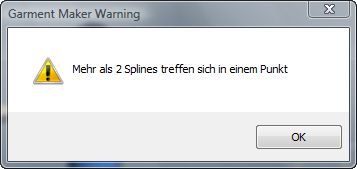
Der Grund dafür sind die Segmente für die Falten: Garment Maker weiß nicht, wie diese zu behandeln sind. Zur Umgehung dieses Problems müssen Sie den Faltenlinien eine andere Material-ID zuweisen.
Anwenden von Garment Maker auf das Rockmuster:
- Klicken Sie im Modifikatorstapel auf den Eintrag "Bearbeitbarer Spline", um die Unterobjektebene "Segment" zu verlassen.
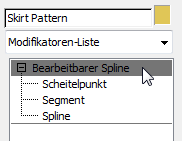
- Wählen Sie aus der Modifikatoren-Liste den Garment-Maker-Modifikator aus.
Garment Maker wandelt die Rockteile in unterteilte Flächen um. (Wenn das Ansichtsfenster nicht "Flächen mit Kanten" anzeigt, drücken Sie F4.)

Einrichten der Falten:
- Klicken Sie im Modifikatorstapel auf
 (das Pluszeichen), um die Hierarchie von Garment Maker zu erweitern, falls noch nicht geschehen. Klicken Sie auf die Unterobjektebene "Nähte", um diese zu aktivieren.
(das Pluszeichen), um die Hierarchie von Garment Maker zu erweitern, falls noch nicht geschehen. Klicken Sie auf die Unterobjektebene "Nähte", um diese zu aktivieren. 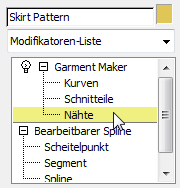
- Klicken Sie bzw. halten Sie
 gedrückt und klicken Sie, um das erste Paar der Nahtsegmente auf der linken Seite des Ansichtsfensters
gedrückt und klicken Sie, um das erste Paar der Nahtsegmente auf der linken Seite des Ansichtsfensters  auszuwählen.
auszuwählen. 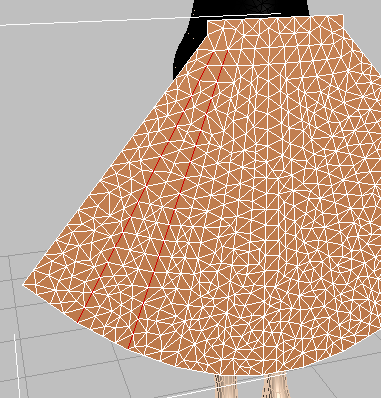 Tipp: Die Faltensegmente sind wegen der zahlreichen Flächenkanten schwer zu erkennen – die Kanten selbst können jedoch nicht ausgewählt werden. Suchen Sie nach den geraden Linien, die am Saum des Rocks enden. Um sich die Arbeit zu erleichtern, können Sie die Ansicht ein wenig
Tipp: Die Faltensegmente sind wegen der zahlreichen Flächenkanten schwer zu erkennen – die Kanten selbst können jedoch nicht ausgewählt werden. Suchen Sie nach den geraden Linien, die am Saum des Rocks enden. Um sich die Arbeit zu erleichtern, können Sie die Ansicht ein wenig vergrößern. Es kann auch hilfreich sein, im Ansichtsfenster "Vorn" zu arbeiten.
vergrößern. Es kann auch hilfreich sein, im Ansichtsfenster "Vorn" zu arbeiten. - Ändern Sie im Rollout "Nähte" den Wert für "Knickwinkel" in 150,0 um. Ändern Sie den Wert für "Knickstärke" in 5,0 um.
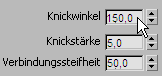
-
 Wählen Sie das nächste Nähtepaar rechts daneben aus.
Wählen Sie das nächste Nähtepaar rechts daneben aus. 
- Ändern Sie im Rollout "Nähte" den Wert für "Knickwinkel" diesmal in –150,0 um. Ändern Sie den Wert für "Knickstärke" erneut in 5,0 um.
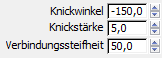
- Wiederholen Sie die vier vorherigen Schritte für die übrigen Faltensegmente und weisen dabei stets eine "Knickstärke" von 5,0 zu. Stellen Sie aber für den "Knickwinkel" abwechselnd 150,0 bzw. den entgegengesetzten Wert –150,0 ein. Führen Sie dieses Schema fort, wenn Sie zur Rückseite des Rocks gelangen.
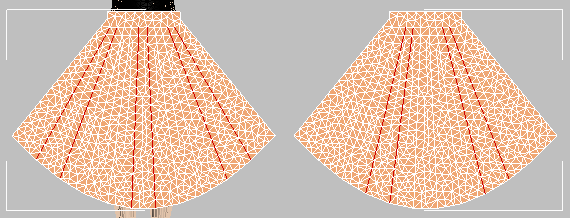
Diese Falten haben einen positiven Knickwinkel.
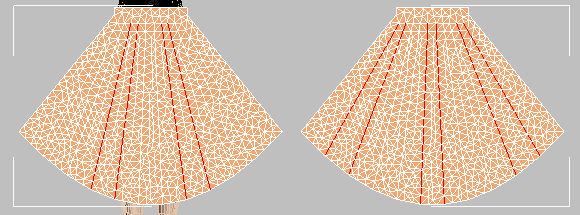
Diese Falten haben einen negativen Knickwinkel.
Die Falten des Rocks sollen einem wechselnden Muster folgen, wie in der folgenden Abbildung gezeigt.

Um dies zu erreichen, müssen Sie die Werte für die sich abwechselnden Faltenpaare einstellen.
Erhöhen der Dichte des Rocknetzes:
- Zum Verlassen der Unterobjektebene "Nähte" klicken Sie im Modifikatorstapel auf den Eintrag "Garment Maker".
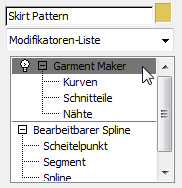
- Ändern Sie im Rollout "Hauptparameter" für Garment Maker den Wert für "Dichte" in 1,5 um.
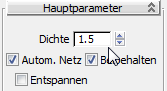
Das Ergebnis ist ein wesentlich dichteres Netz. Dies verleiht dem Rock eine fließende Erscheinung.

(Es dürfte offensichtlich sein, warum wir vor dem Erhöhen der Dichte die Faltung festgelegt haben.)
Verschieben der Rockteile an die gewünschte Position und Erstellen der Nähte:
- Klicken Sie im Modifikatorstapel auf die Unterobjektebene "Schnittteile", um sie zu aktivieren.
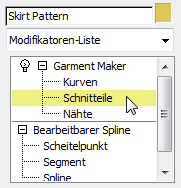
- Aktivieren Sie
 (Auswählen und drehen). Stellen Sie sicher, dass
(Auswählen und drehen). Stellen Sie sicher, dass  (Winkelfang ein/aus) aktiviert ist. Drehen Sie die Rückseite des Rocks wie auch die des Pullovers um 180 Grad um ihre Y-Achse (mit lokalen Koordinaten).
(Winkelfang ein/aus) aktiviert ist. Drehen Sie die Rückseite des Rocks wie auch die des Pullovers um 180 Grad um ihre Y-Achse (mit lokalen Koordinaten). -
 Verschieben Sie die Rückseite entlang der X-Achse, bis ihre X-Position mit der Vorderseite übereinstimmt. Verschieben Sie sie dann entlang der Y-Achse, so dass sie sich hinter dem Körper des Modells befindet.
Verschieben Sie die Rückseite entlang der X-Achse, bis ihre X-Position mit der Vorderseite übereinstimmt. Verschieben Sie sie dann entlang der Y-Achse, so dass sie sich hinter dem Körper des Modells befindet. - Klicken Sie im Modifikatorstapel auf die Unterobjektebene "Nähte", um sie zu aktivieren.
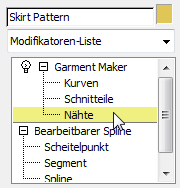
- Es müssen nur je zwei Nähte pro Seite des Rocks erstellt werden: Die eine wird durch die kurzen Segmente an den Seiten des Taillenbunds vorgegeben, und die andere verläuft entlang der Länge des Rocks.
Klicken Sie bzw. halten Sie
 gedrückt und klicken Sie, um jeweils ein Paar auszuwählen, und klicken Sie anschließend in der Gruppe "Nähte" auf die Option "Nähte erstellen".
gedrückt und klicken Sie, um jeweils ein Paar auszuwählen, und klicken Sie anschließend in der Gruppe "Nähte" auf die Option "Nähte erstellen". 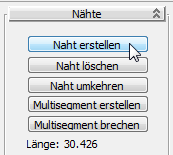
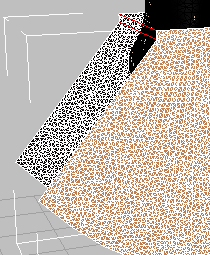
Taillenbundnaht erstellt
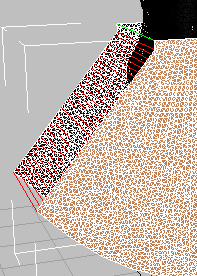
Seitennaht erstellt
-
 Umkreisen Sie die Ansicht, und wiederholen Sie den vorherigen Schritt, um die beiden Nähte auf der gegenüberliegenden Seite des Rocks zu erstellen.
Umkreisen Sie die Ansicht, und wiederholen Sie den vorherigen Schritt, um die beiden Nähte auf der gegenüberliegenden Seite des Rocks zu erstellen. (Sie können die Umkreisung später mit der Tastenkombination
 +Z rückgängig machen.)
+Z rückgängig machen.)
Verwenden des Stoffmodifikators zum Formen des Rocks
Sie können den Stoffmodifikator für den Rock im Wesentlichen auf die gleiche Weise verwenden wie für den Pullover. Der Unterschied besteht darin, dass Sie außerdem den Taillenbund am Rumpf des Modells befestigen müssen. Daher erfolgt die lokale Simulation in zwei Schritten.
Anwenden des Stoffmodifikators auf den Rock:
- Zum Verlassen der Unterobjektebene "Nähte" klicken Sie im
 Modifikatorstapel auf den Eintrag "Garment Maker".
Modifikatorstapel auf den Eintrag "Garment Maker". 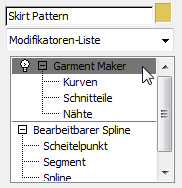
- Wählen Sie aus der Modifikatoren-Liste den Eintrag "Stoff".
- Klicken Sie im Rollout "Objekt" auf "Objekteigenschaften", um das Dialogfeld "Objekteigenschaften" zu öffnen.
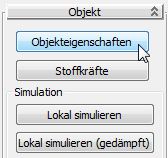
- Klicken Sie im Dialogfeld "Objekteigenschaften"
 Liste "Objekte in Simulation" auf Rockmuster, um dieses zu markieren, und wählen Sie anschließend "Stoff".
Liste "Objekte in Simulation" auf Rockmuster, um dieses zu markieren, und wählen Sie anschließend "Stoff". 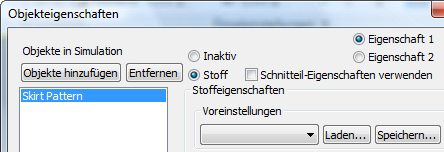
- Lassen Sie Rockmuster weiterhin markiert und wählen die Option "Baumwolle" aus der Dropdown-Liste "Voreinstellungen".
- Ändern Sie im Bereich "Stoffeigenschaften" den Wert für "U-Dehnung" in 50,0 um (dadurch ändert sich auch der Wert für "V-Dehnung"). Ändern Sie den Wert für "Scherung" in 180,0 um. Behalten Sie für die anderen Einstellungen des Stoffmodifikators die Voreinstellungen bei.
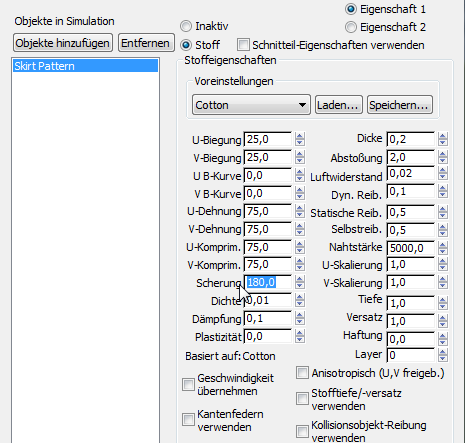
- Klicken Sie auf die Schaltfläche "Objekte hinzufügen". 3ds Max öffnet einen Szenen-Explorer. Markieren Sie im Szenen-Explorer das Objekt Körper, und klicken Sie dann auf Hinzufügen.
- Überprüfen Sie, ob im Dialogfeld "Objekteigenschaften" Körper weiterhin markiert ist, und wählen Sie dann "Kollisionsobjekt".
- Verringern Sie im Bereich "Kollisionseigenschaften" den Wert für "Versatz" auf 0,5.
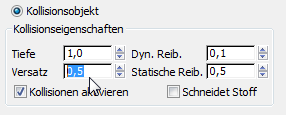
Der Versatzwert ist etwas höher als beim Pullover (0,15), da der Rock nicht der Form angepasst werden muss und der Taillenbund über dem Pullover liegen soll.
- Klicken Sie auf "OK", um das Dialogfeld "Objekteigenschaften" zu schließen.
Anpassen des Rocks an die Taille des Modells:
- Deaktivieren Sie im Rollout "Simulationsparameter" die Optionen "Schwerkraft" und "Nähfedern verwenden".
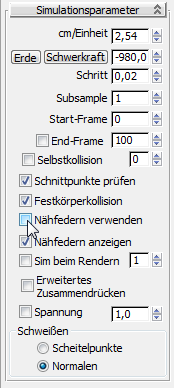
Später soll Schwerkraft auf den Rock wirken, aber augenblicklich würde der Rock noch einfach vom Modell abgleiten!
- Klicken Sie im Rollout "Objekt" auf "Lokal simulieren (gedämpft)".

- Beobachten Sie das Ansichtsfenster. Wenn die Nähte des Rocks geschlossen sind, klicken Sie erneut auf "Lokal simulieren (gedämpft)", um die Option zu deaktivieren.

Befestigen des Taillenbunds am Körper:
- Aktivieren Sie das Ansichtsfenster "Vorn".
- Klicken Sie im Modifikatorstapel auf
 (das Pluszeichen), um die Hierarchie "Stoff" zu erweitern, und wählen Sie dann die Unterobjektebene "Gruppe", um diese zu aktivieren.
(das Pluszeichen), um die Hierarchie "Stoff" zu erweitern, und wählen Sie dann die Unterobjektebene "Gruppe", um diese zu aktivieren. 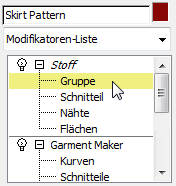
- Ziehen Sie im Ansichtsfenster "Vorn" einen Auswahlrahmen um die Scheitelpunkte des Taillenbunds. Sie müssen dabei nicht präzise vorgehen, aber stellen Sie sicher, dass die oberste Scheitelpunktreihe ausgewählt ist.
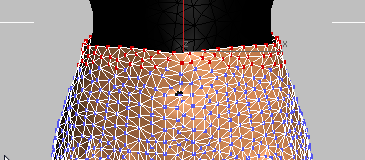
- Klicken Sie im Rollout "Gruppe" auf "Gruppe erstellen".
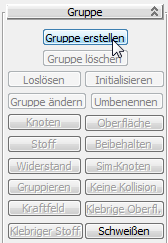
3ds Max öffnet das Dialogfeld "Gruppe erstellen". Nennen Sie die Scheitelpunktauswahl Taillenbund, und klicken Sie dann auf "OK".
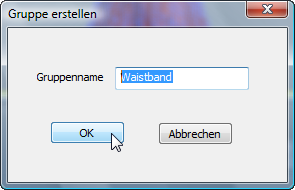
- Klicken Sie im Rollout "Gruppe" auf "Oberfläche".
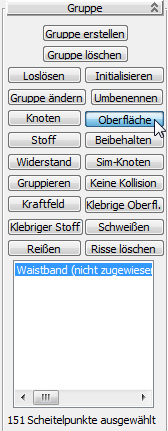
- Klicken Sie im Ansichtsfenster auf das Objekt Körper.
Der Taillenbund ist nun am Körper befestigt.
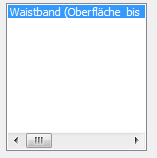 Anmerkung: Sie können den Körper auswählen, da er Teil der Stoffsimulation ist. Sie könnten z. B. nicht das Pullovermuster auswählen, da es nicht zur Rocksimulation hinzugefügt wurde.
Anmerkung: Sie können den Körper auswählen, da er Teil der Stoffsimulation ist. Sie könnten z. B. nicht das Pullovermuster auswählen, da es nicht zur Rocksimulation hinzugefügt wurde. - Klicken Sie im Modifikatorstapel auf den Eintrag "Stoff", um die Unterobjektebene "Gruppe" zu verlassen.
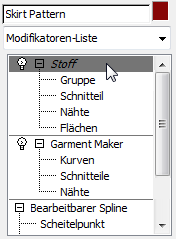
Nun können Sie Schwerkraft anwenden.
Verwenden von Schwerkraft zur Fertigstellung der Rockform:
- Klicken Sie im Rollout "Simulationsparameter" auf die Option "Schwerkraft", um sie wieder zu aktivieren.
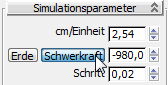
- Klicken Sie im Rollout "Objekt" auf "Lokal simulieren", um die Simulation der Schwerkraftswirkung zu starten.
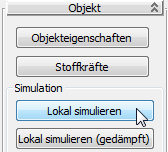
Da Sie die Nähte des Rocks bereits verbunden haben, können Sie die Simulation dieses Mal etwas schneller durchführen.
- Beobachten Sie das Ansichtsfenster, während die Simulation durchgeführt wird. Wenn der Rock gut aussieht und sich nicht mehr zu verändern scheint, klicken Sie erneut auf "Lokal simulieren", um die Option zu deaktivieren.
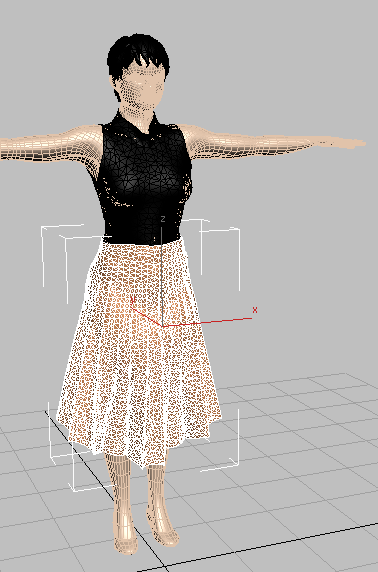
Speichern der Arbeit:
- Speichern Sie die Szene als fashion_costume_completed.max.